图层PS翻译教程Photoshop制作时尚3D文字特效
PS翻译教程 Photoshop制作时尚3D文字特效
在本次PS翻译教程将会演示如何使用Photoshop制作潮流时尚的文字特效。教程将结合一些基本的滤镜和图层样式工具来制作简易的3D文字特效。整个教程将大概用30分钟就能完成下面开始本次PS翻译教程
PSD文件
最终效果图
图00
Step 1
打开Photoshop CS6新建一个画布画布设置尺寸为2560像素*1600像素其余默认。新建画布后按Shift+F5填充颜色#e4cba9。填充效果如下图所示。
图01
Step 2
从http://www. losttype.com/font/?name=sul l ivan下载Sul ivan样式字体。
按T选择文字工具文字样式选择
Sul ivan Fi l l 。输入PHOTOSHOP后命名该图层为PHOTOSHOP Fi l l 。按Shift+F5 选择和背景一样的颜色进行填充。
图02
Step 3
复制PHOTOSHOP图层命名复制图层为PHOTOSHOP Bevel 。改变PHOTOSHOP Bevel图层的混合模式为叠加同时改变图层的文字样式为Sul l ivan Bevel 。效果如下图所示。
图03
Step 4
复制PHOTOSHOP Bevel图层命名新复制图层为PHOTOSHOP Regular 。 同样改变PHOTOSHOP Regular图层的混合模式为叠加并改变字体的样式为Sul l ivan Regular 。
效果如下图所示。
图04
Step 5
选择PHOTOSHOP Fi l l图层按Ctrl+J复制该图层命名新复制图层为PHOTOSHOPShadow 改变图层的混合模式为正片叠底。然后用键盘方向键向下和向左各移动1像素。效果如下图所示。
图05
Step 6
下面复制PHOTOSHOP Shadow图层并继续向下和向左移动这样就能很简单地制作出漂亮的3D效果效果如下图所示。
图08
Step 7
再经过几次复制移动后应该能得到下面的效果图。
图07
Step 8
将所有复制用来制作3D效果的
PHOTOSHOP Shadow#图层合并成一个图层。然后选择图层图层样式颜色叠加。
在颜色叠加对话框中设置混合模式为正片叠底、颜色#c66d33、不透明度100%。设置演示如下图所示。
图08
------------------------------------------------------------
-----------------
更多Photoshop教程
PS教程利用PS路径及画笔制作可爱云彩
PS教程 Photoshop制作卷轴画展开GIF动画特效
------------------------------------------------------------
-----------------
在本次PS翻译教程将会演示如何使用Photoshop制作潮流时尚的文字特效。教程将结合一些基本的滤镜和图层样式工具来制作简易的3D文字特效。整个教程将大概用30分钟就能完成下面开始本次PS翻译
教程
PSD文件
最终效果图
图00
Step 1
打开Photoshop CS6新建一个画布画布设置尺寸为2560像素*1600像素其余默认。新建画布后按Shift+F5填充颜色#e4cba9。填充效果如下图所示。
图01
Step 2
从http://www. losttype.com/font/?name=sul l ivan下载Sul ivan样式字体。
按T选择文字工具文字样式选择
Sul ivan Fi l l 。输入PHOTOSHOP后命名该图层为PHOTOSHOP Fi l l 。按Shift+F5 选择和背景一样的颜色进行填充。
图02
Step 3
复制PHOTOSHOP图层命名复制图层为PHOTOSHOP Bevel 。改变PHOTOSHOP Bevel图层的混合模式为叠加同时改变图层的文字样式为Sul l ivan Bevel 。效果如下图所示。
图03
Step 4
复制PHOTOSHOP Bevel图层命名新复制图层为PHOTOSHOP Regular 。 同样改变PHOTOSHOP Regular图层的混合模式为叠加并改变字体的样式为Sul l ivan Regular 。
效果如下图所示。
图04
Step 5
选择PHOTOSHOP Fi l l图层按Ctrl+J复制该图层命名新复制图层为PHOTOSHOPShadow 改变图层的混合模式为正片叠底。然后用键盘方向键向下和向左各移动1像素。效果如下图所示。
图05
Step 6
下面复制PHOTOSHOP Shadow图层并继续向下和向左移动这样就能很简单地制作出漂亮的3D效果效果如下图所示。
图08
Step 7
再经过几次复制移动后应该能得到下面的效果图。
图07
Step 8
将所有复制用来制作3D效果的
PHOTOSHOP Shadow#图层合并成一个图层。然后选择图层图层样式颜色叠加。在颜色叠加对话框中设置混合模式为正片叠底、颜色#c66d33、不透明度100%。设置演示如下图所示。
图08
------------------------------------------------------------
-----------------
更多Photoshop教程
PS教程利用PS路径及画笔制作可爱云彩
PS教程 Photoshop制作卷轴画展开GIF动画特效
------------------------------------------------------------
-----------------
- 图层PS翻译教程Photoshop制作时尚3D文字特效相关文档
- 都是PS电影特效文字怎么做PS电影特效文字制作方法
- 滤镜用ps制作铁锈文字的做法教程 Photoshop特效字
- 滤镜PS制作批萨文字特效的做法详细图解教程
- 调整PS教程:Photoshop制作彩色糖果文字特效
- 明度ps金属质感文字特效
- 图层ps文字特效处理说课讲解
妮妮云(43元/月 ) 香港 8核8G 43元/月 美国 8核8G
妮妮云的来历妮妮云是 789 陈总 张总 三方共同投资建立的网站 本着“良心 便宜 稳定”的初衷 为小白用户避免被坑妮妮云的市场定位妮妮云主要代理市场稳定速度的云服务器产品,避免新手购买云服务器的时候众多商家不知道如何选择,妮妮云就帮你选择好了产品,无需承担购买风险,不用担心出现被跑路 被诈骗的情况。妮妮云的售后保证妮妮云退款 通过于合作商的友好协商,云服务器提供2天内全额退款,超过2天不退款 物...
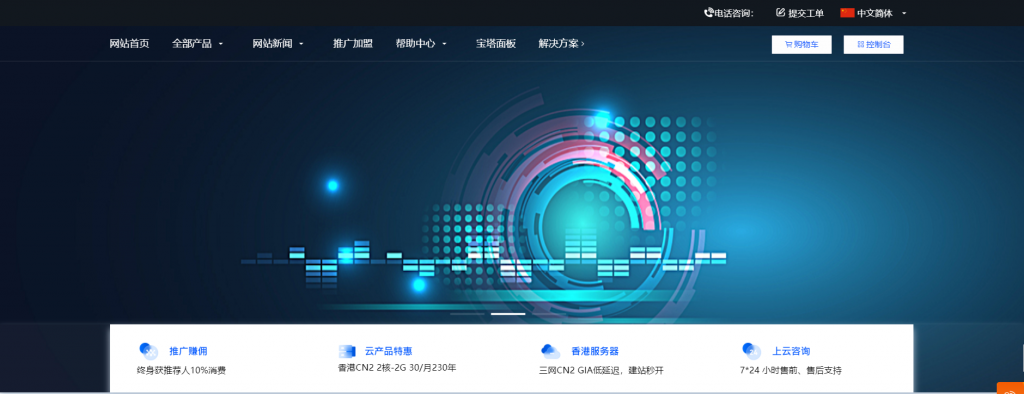
RAKsmart便宜美国/日本/中国香港VPS主机 低至月$1.99 可安装Windows
RAKsmart 商家这几年还是在做事情的,虽然他们家顺带做的VPS主机并不是主营业务,毕竟当下的基础云服务器竞争过于激烈,他们家主营业务的独立服务器。包括在去年开始有新增多个数据中心独立服务器,包括有10G带宽的不限流量的独立服务器。当然,如果有需要便宜VPS主机的他们家也是有的,比如有最低月付1.99美元的美国VPS主机,而且可选安装Windows系统。这里商家有提供下面六款六月份的活动便宜V...
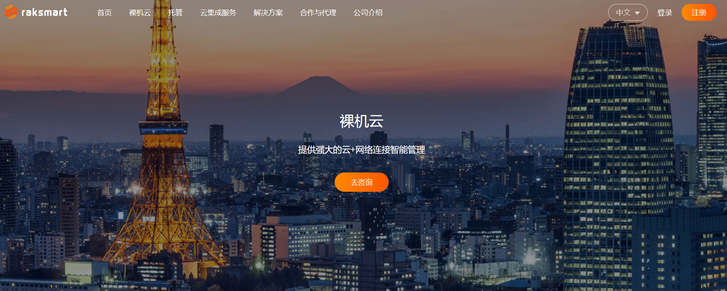
Hostiger 16G大内存特价VPS:伊斯坦布尔机房,1核50G SSD硬盘200Mbps带宽不限流量$59/年
国外主机测评昨天接到Hostigger(现Hostiger)商家邮件推送,称其又推出了一款特价大内存VPS,机房位于土耳其的亚欧交界城市伊斯坦布尔,核50G SSD硬盘200Mbps带宽不限月流量只要$59/年。 最近一次分享的促销信息还是5月底,当时商家推出的是同机房同配置的大内存VPS,价格是$59.99/年,不过内存只有10G,虽然同样是大内存,但想必这次商家给出16G,价格却是$59/年,...

-
帕萨特和迈腾哪个好2019帕萨特和迈腾哪个好?隔音怎么样?轿车和suv哪个好轿车和SUV 哪个开起来更舒适法兰绒和珊瑚绒哪个好法兰绒和珊瑚绒睡衣哪个好?录音软件哪个好录音软件哪个好用又简单炒股软件哪个好炒股软件真的那么好用吗?无纺布和熔喷布口罩哪个好活性碳口罩和无纺布口罩有什么不同?杰士邦和杜蕾斯哪个好安全套是杜蕾斯的好用还是杰士邦的好用?dnf魔枪士转职哪个好dnf平民魔枪士转什么好oppo和vivo哪个好vivo和oppo哪个更耐用行车记录仪哪个好请问行车记录仪那个牌子好?